

Aplikace [Měření] je součástí řešení PRISMAcolor Manager a slouží k měření barev.
Proces měření se skládá z několika kroků:
Výběr testovacího diagramu.
Zkušební diagram určuje pracovní postup měření.
V poli [Způsob výběru testu]:
Vyberte [Ručně], abyste postupovali podle kroků pracovního postupu stahování a tisku.
Vyberte [Krátký ID kód], abyste postupovali podle kroků pracovního postupu kontrolního proužku barev.
Příprava měřicího zařízení.
Změření barevných vzorků.
Odeslání výsledků měření do PRISMAcolor Manager.
Pro měření se používá PRISMAcolor Manager cloud connector. PRISMAcolor Manager cloud connector usnadňuje propojení mezi měřicím zařízením a PRISMAcolor Manager. PRISMAcolor Manager cloud connector musí být nainstalován na pracovní stanici a běží jako proces na pozadí.
Když spustíte měření poprvé a nemáte nainstalován PRISMAcolor Manager cloud connector, zobrazí se nové okno. Budete požádáni o stažení konektoru PRISMAcolor Manager cloud connector pro váš operační systém.
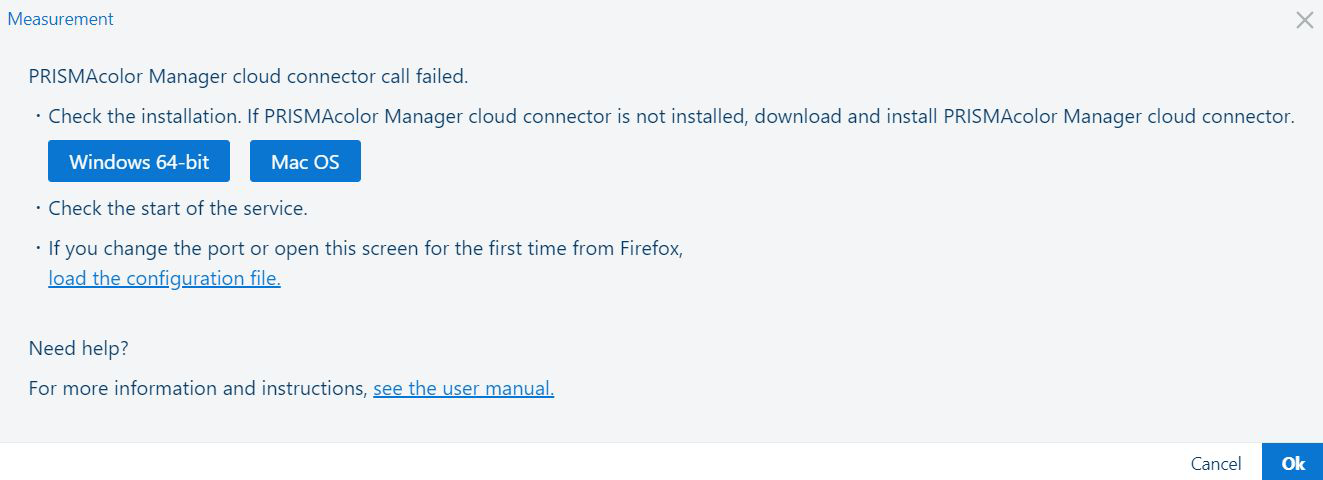 Stažení konektoru PRISMAcolor Manager cloud connector
Stažení konektoru PRISMAcolor Manager cloud connector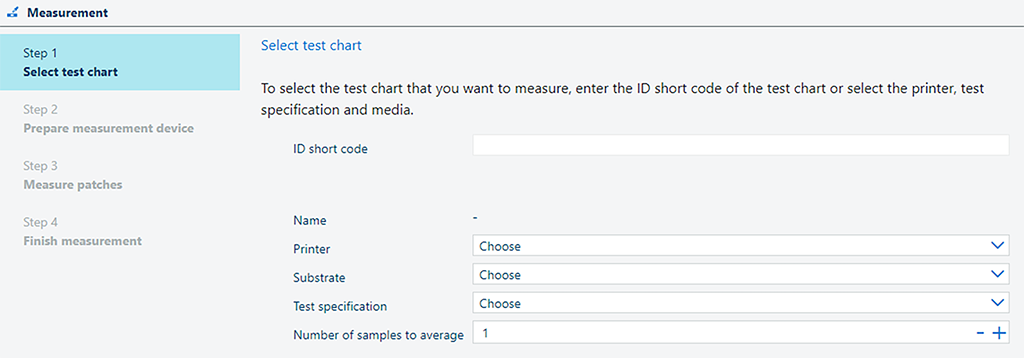 Krok 1: Vyberte zkušební diagram
Krok 1: Vyberte zkušební diagramZpůsob výběru diagramu závisí na tom, zda jste inicializovali tisk testovacího diagramu v PRISMAcolor Manager (postup zpracování stáhnout a vytisknout) nebo mimo PRISMAcolor Manager (postup zpracování externí kontrolní proužek barev).
Stáhnout a vytisknout:
Pokud jste použili postup zpracování Stáhnout a vytisknout, zadejte krátký kód ID testovacího diagramu. Krátký kód ID najdete na testovacím diagramu.
Stiskněte tlačítko [Enter]. Ostatní pole (tiskárna, substrát, specifikace testu) se pak vyplní automaticky.
Pokud zadáte krátký kód ID, nemůžete již používat další pole, protože v tomto případě je implicitně zvolen postup zpracování Stáhnout a vytisknout.
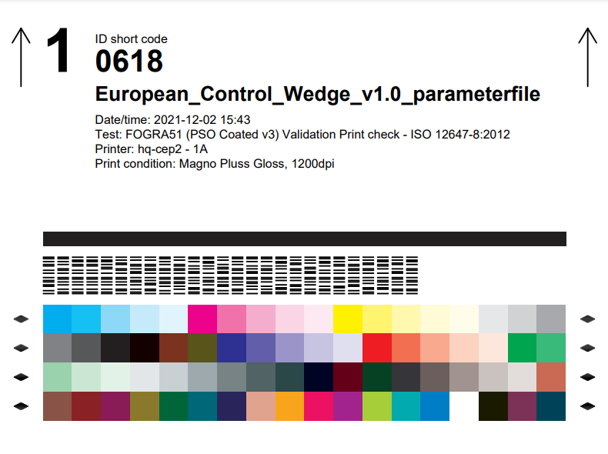 Testovací diagram s krátkým kódem ID
Testovací diagram s krátkým kódem IDExterní kontrolní proužek barev:
Postup zpracování „externí kontrolní proužek barev“ lze použít, pokud již tiskárna disponuje jedním z podporovaných kontrolních proužků barev. Kontrolní proužek barev může být například součástí standardní testovací úlohy nebo může být vytištěn na okraji listu běžné tiskové úlohy.
Pokud jste použili postup zpracování Externí kontrolní proužek barev, ručně vyberte tiskárnu, substrát, specifikaci testu a počet vzorků ke zprůměrování.
Čím vyšší je počet vzorků ke zprůměrování, tím přesnější jsou výsledky ověření. Pro ověření G7® důrazně doporučujeme navýšit počet vzorků.
Postup zpracování Externí kontrolní proužek barev je k dispozici pro kontrolní proužky barev i1Pro a i1iSis:
Fogra Media Wedge CMYK V3.0a
Idealliance ISO 12647-7 Control Wedge 2013
Japan Color control strip Ver 1.0
G7 Verifier
Po výběru testovacího diagramu klikněte na tlačítko [Zahájit měření].
Než budete moci změřit testovací diagram, musíte zkalibrovat měřicí zařízení. Postup je následující:
Vyberte měřicí zařízení. V případě, že je připojeno více měřicích zařízení, vyberte takové, které chcete použít.
Podporovaná měřicí zařízení jsou:
X-Rite i1Pro 2;
X-Rite i1Pro 3;
X-Rite i1iSis 1 XL a i1iSis 1 standard;
X-Rite i1iSis 2 XL a i1iSis 2 standard.
PRISMAcolor Manager zobrazuje pouze měřicí zařízení, která odpovídají vytištěnému testovacímu diagramu.
Při kalibraci měřicího zařízení postupujte podle pokynů na obrazovce.
Pokyny se liší podle připojeného měřicího zařízení.
 Krok 2: Přípravit měřicí zařízení
Krok 2: Přípravit měřicí zařízeníPo úspěšné kalibraci měřicího zařízení můžete pokračovat dalším krokem.
Pokud jako měřící zařízení používáte i1Pro, zobrazí se i pokyny, jak pro měření připravit podkladovou desku.
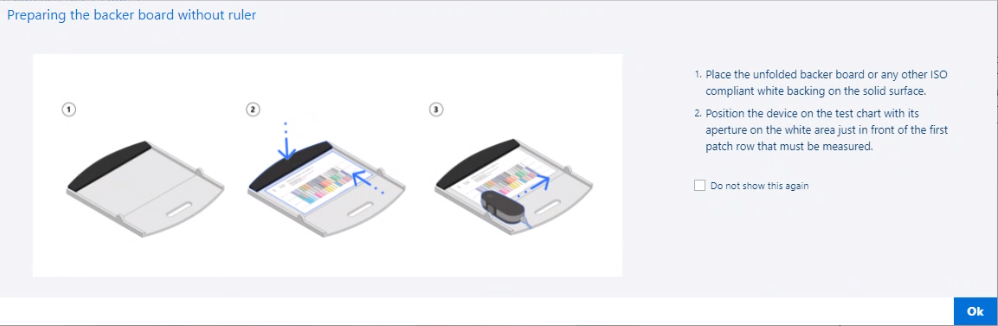 Připravte podkladovou desku
Připravte podkladovou deskuPostup měření barevných vzorků se liší podle připojeného měřicího zařízení a specifikace testu. Pokyny pro správné měření jsou zobrazeny na obrazovce.
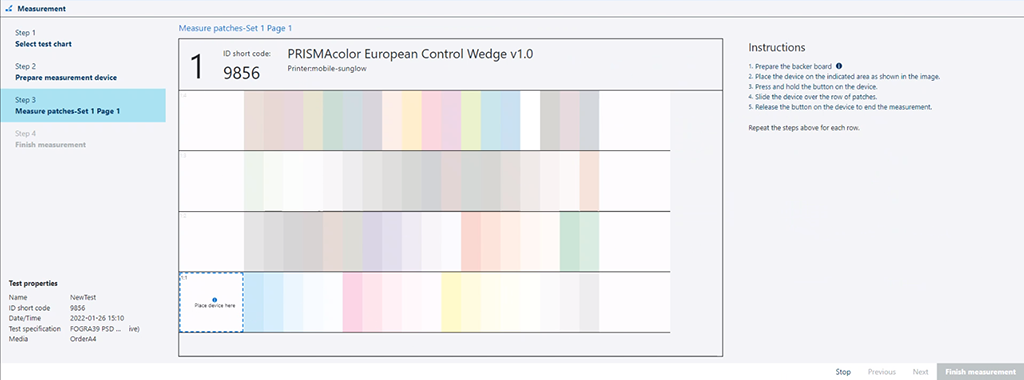 Krok 3: Změřit vzorky
Krok 3: Změřit vzorkyPRISMAcolor Manager poskytuje vizuální zpětnou vazbu o průběhu měření. Typy zpětné vazby jsou následující:
Měřený řádek je zvýrazněn.
Pokud je řádek úspěšně změřen, na jeho levé straně se zobrazí zelené zatržítko. Mimo to se v pravém dolním rohu zobrazí zpráva o úspěšném měření.
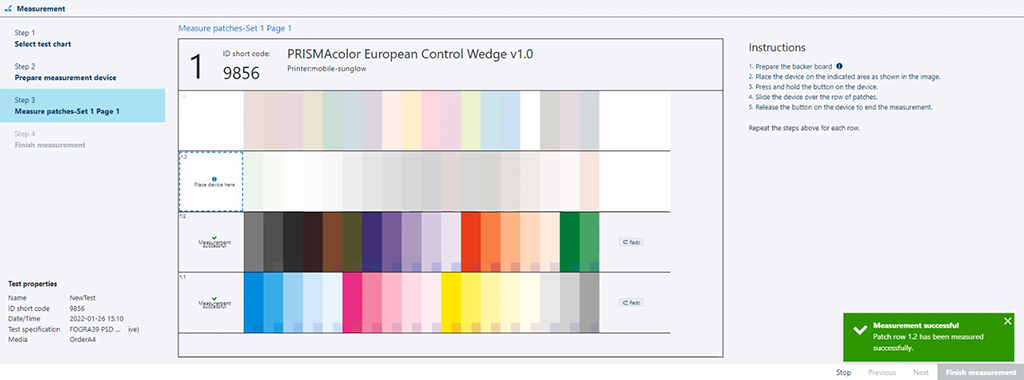 Úspěšně změřený řádek
Úspěšně změřený řádekV pravém dolním rohu každého vzorku se nachází čtverhranný symbol v měřené barvě. Barva čtverce a barva vzorku nemusí být zcela ve shodě; zatímco odstín musí být podobný, světlost se může značně lišit.
Pokud měření řádku selže, budete požádáni o jeho opětovné změření.
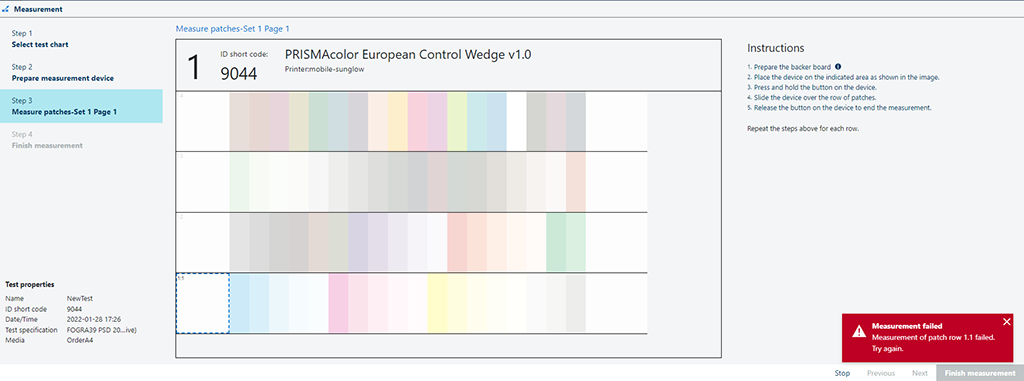 Měření řádku selhalo
Měření řádku selhaloPokud jsou měřeny nesprávné vzorky, zobrazí se varování.
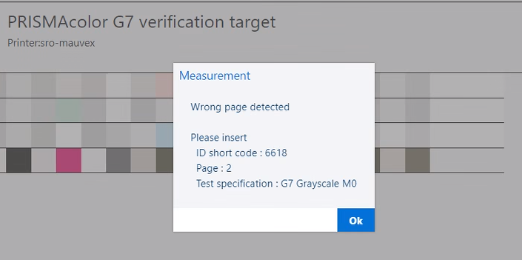 Nesprávné měřené vzorky
Nesprávné měřené vzorkyStejně tak budete varováni, pokud se příliš liší očekávané a naměřené hodnoty barev. Pokud se zobrazí toto varování, je velmi pravděpodobné, že některé řádky nebyly naměřeny správně.
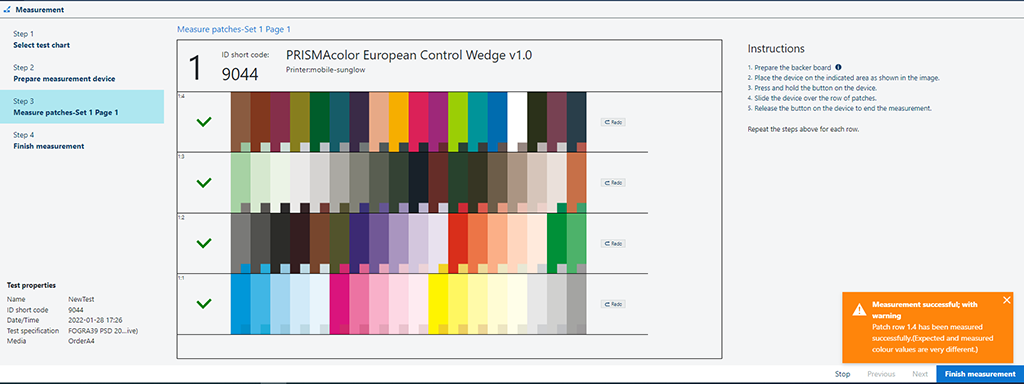 Vzorky byly úspěšně naměřeny s varováním
Vzorky byly úspěšně naměřeny s varovánímŘádek je možné přeměřit. V takovém případě klepněte na tlačítko [Znovu] po pravé straně řádku a znovu jej změřte.
 Přeměření řádku
Přeměření řádkuVýsledky dokončeného měření je třeba odeslat do PRISMAcolor Manager přes Cloud Proxy. Stačí klepnout na tlačítko [Generovat zprávu].
K aktuálnímu měření můžete zanechat komentář.
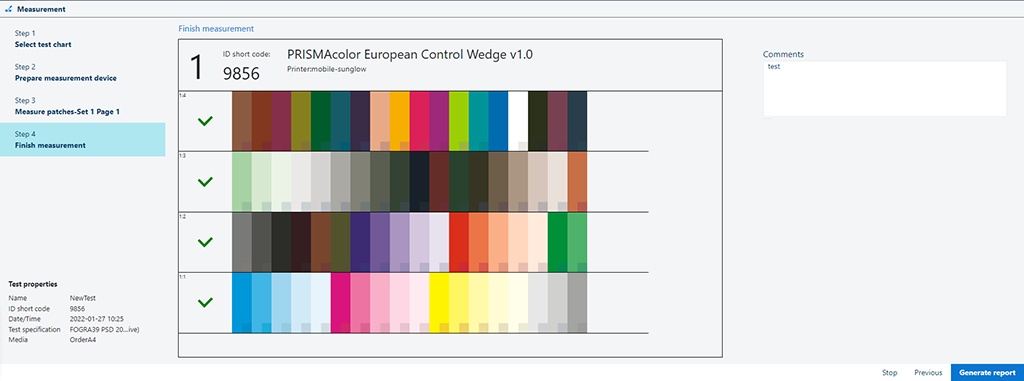 Krok 4: Dokončit měření
Krok 4: Dokončit měření